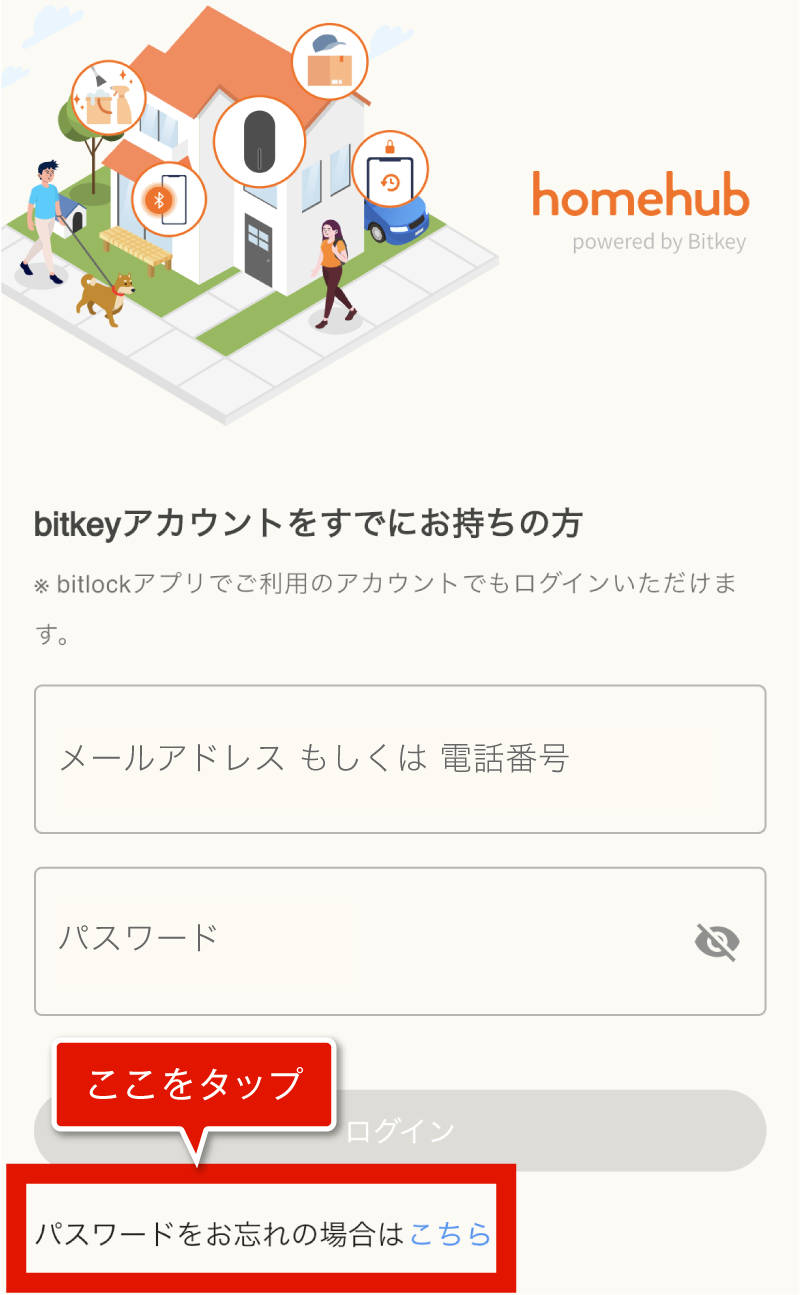POCKET HOMEは㈱ビットキーがサービス提供するhomehubを利用しており、homehubへのログインが必要です。
・ID連携がお済みでない方は、「POCKET HOMEのはじめかた」に沿って、先にID連携をお済ませください。
- HOME
- よくあるご質問
よくあるご質問
ご利用開始方法でお困りの方


-
【会員登録済みの方】
くらしスクエアにアクセスし、[ パスワードをお忘れの方] もしくは [ID およびパスワードをお忘れの方]より再発⾏の⼿続きをお願いいたします。❶登録メールアドレスが分かっており、メールを受信できる、および登録「氏名」が分かる方
[パスワードをお忘れの方]をご選択ください。❷登録メールアドレスが不明、または使われていない方
登録「氏名」が不明な方
[ID およびパスワードをお忘れの方]をご選択ください。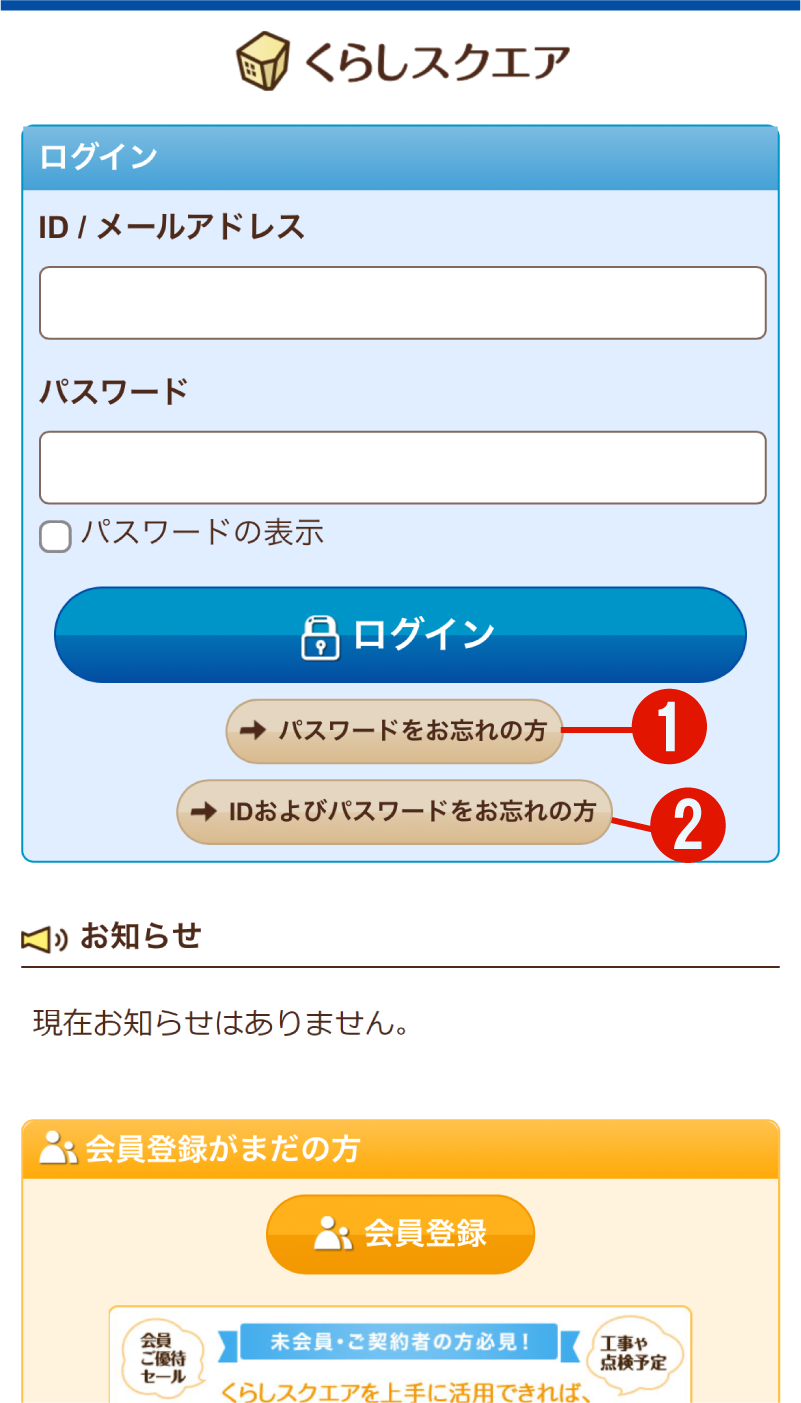
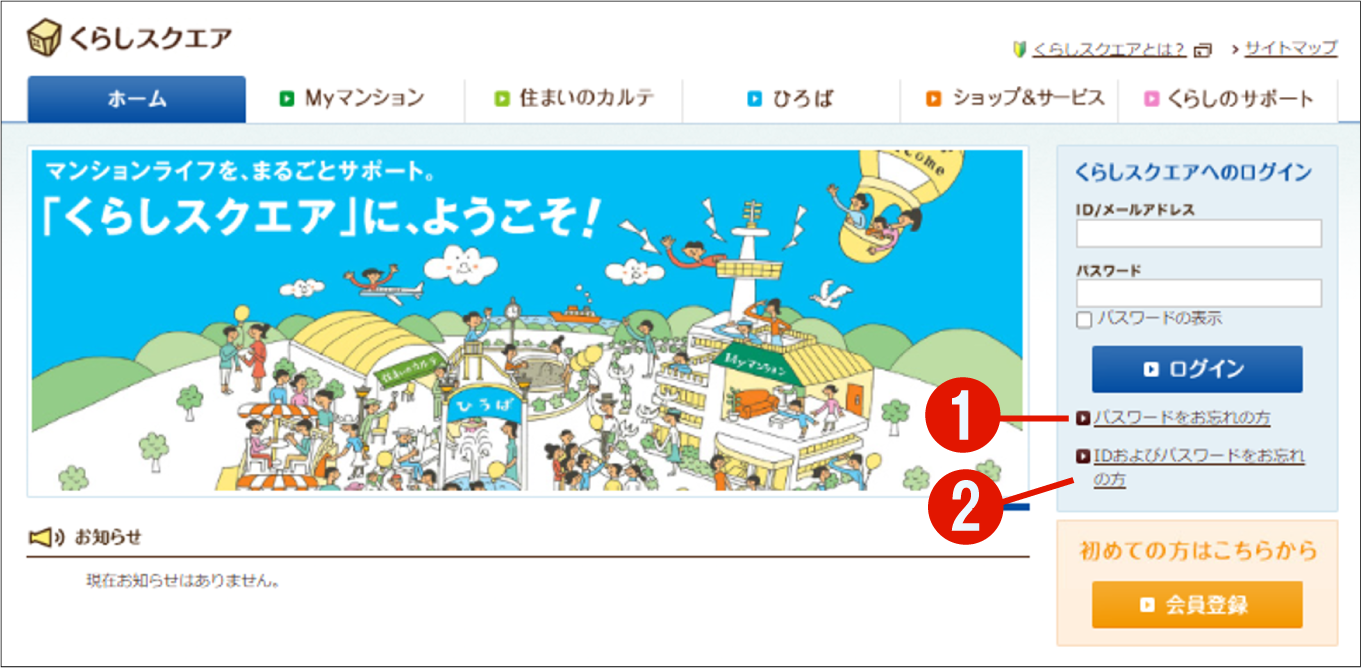
【未登録の方】
くらしスクエアにアクセスし、[会員登録]より本登録の⼿続きをお願いいたします。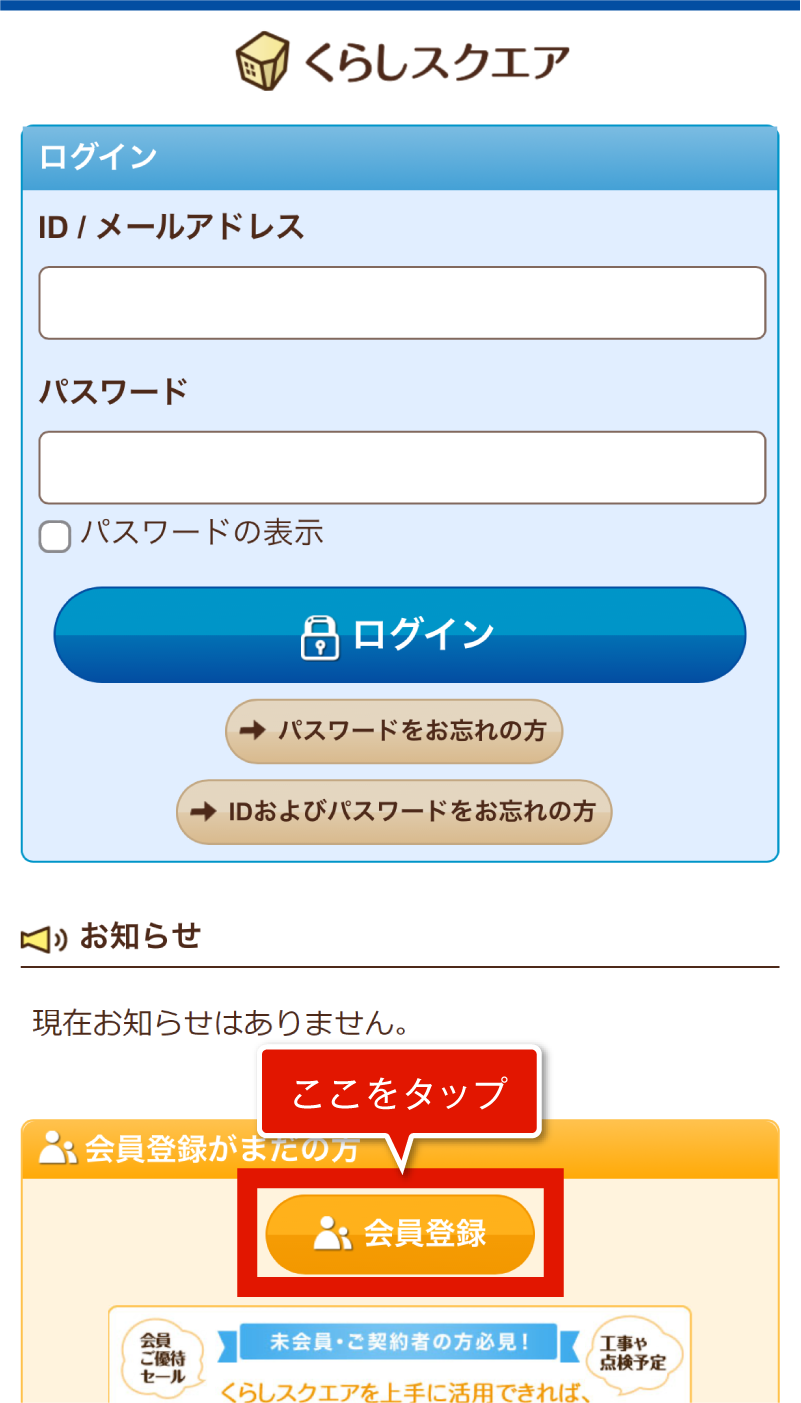
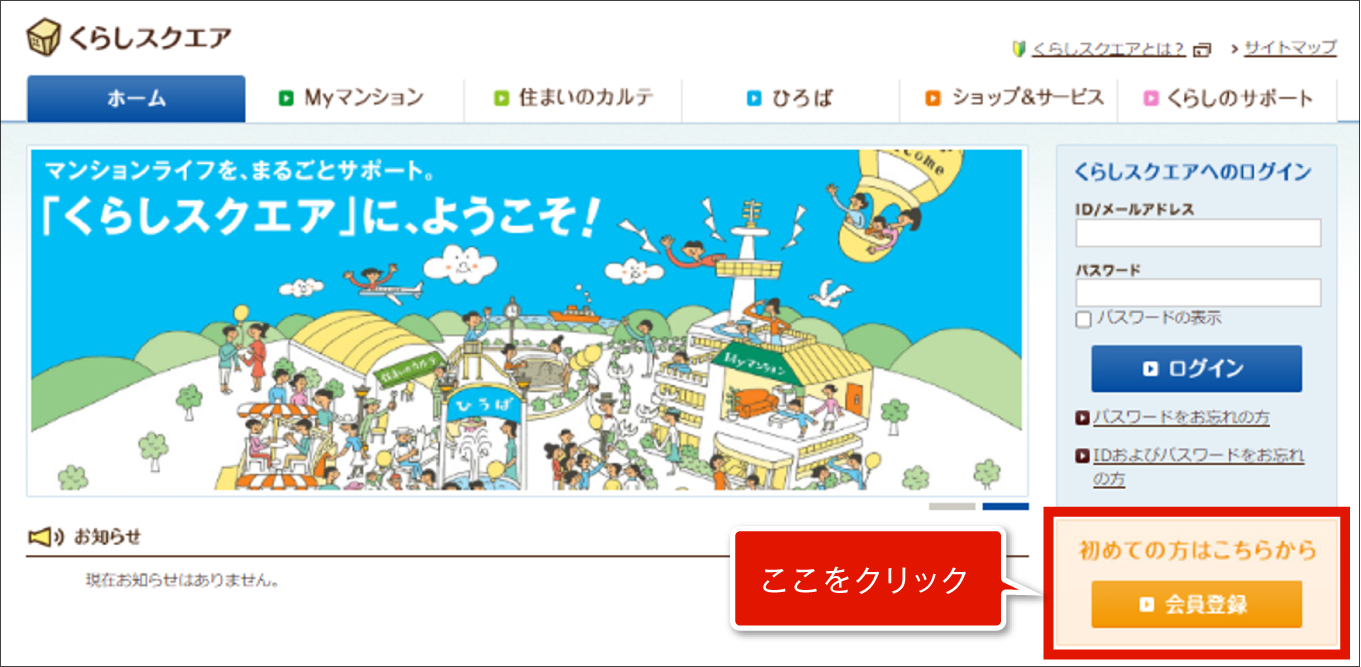


-
【会員登録済みの方】
くらしスクエアwith⽳吹コミュニティにアクセスし、[※ID/メールアドレス、パスワードを忘れた⽅は、こちらから]より再発⾏の⼿続きをお願いいたします。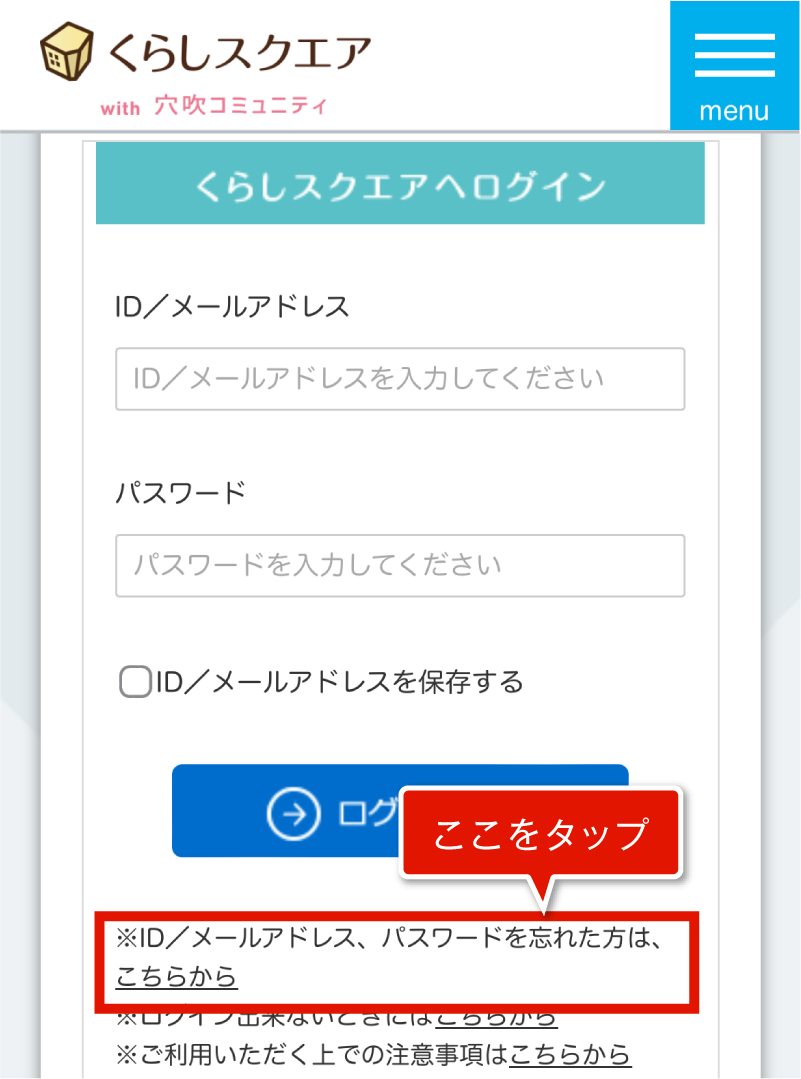
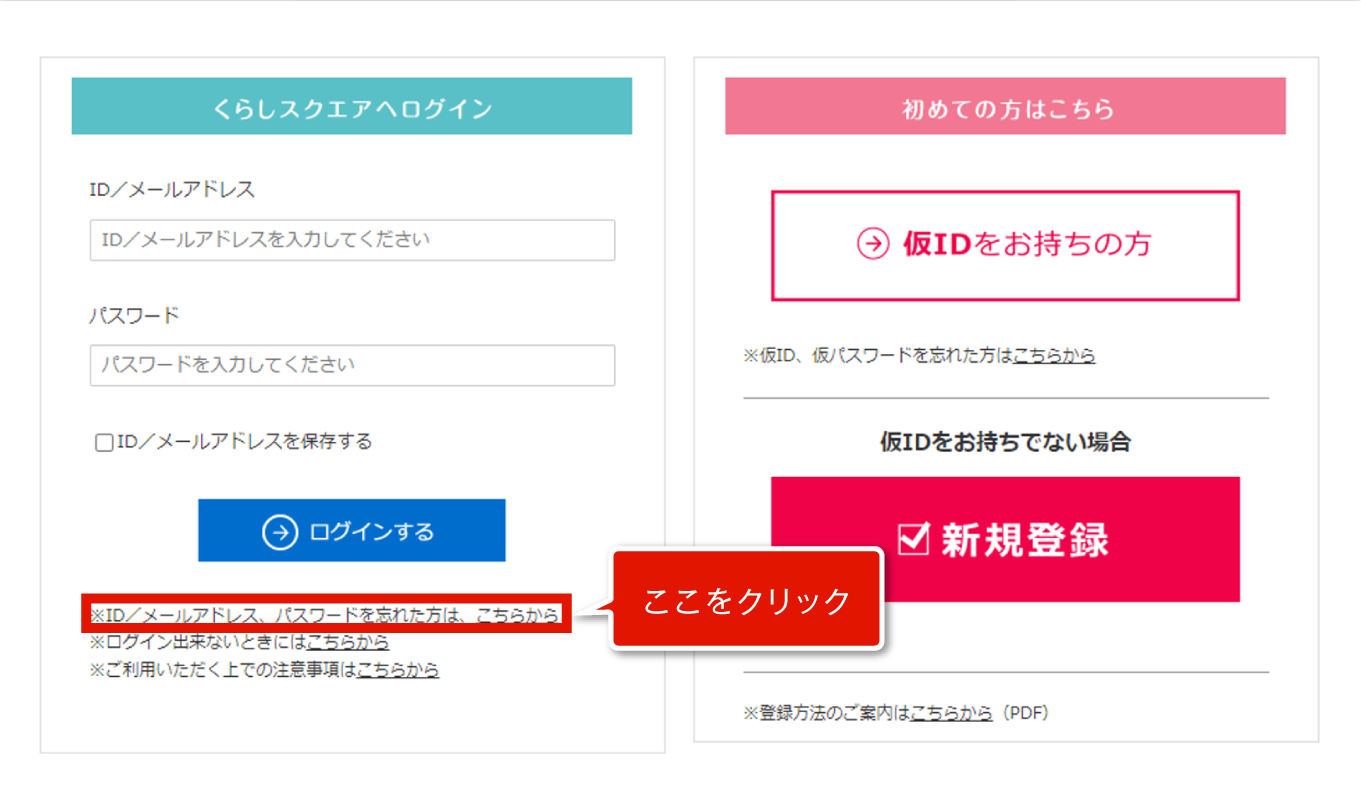
【未登録の方】
くらしスクエアwith⽳吹コミュニティにアクセスし、以下の1~3いずれかの方法により、本登録の手続きをお願いいたします。❶仮IDをお持ちの方
[仮IDをお持ちの方]をご選択ください。❷仮IDをお持ちでなく、入居者名簿で携帯電話番号をお届けいただいている方
[新規登録]をご選択ください。❸仮IDをお持ちでなく、入居者名簿で携帯電話番号をお届けいただいていない方
[※ 仮ID、仮パスワードを忘れた方はこちらから]をご選択ください。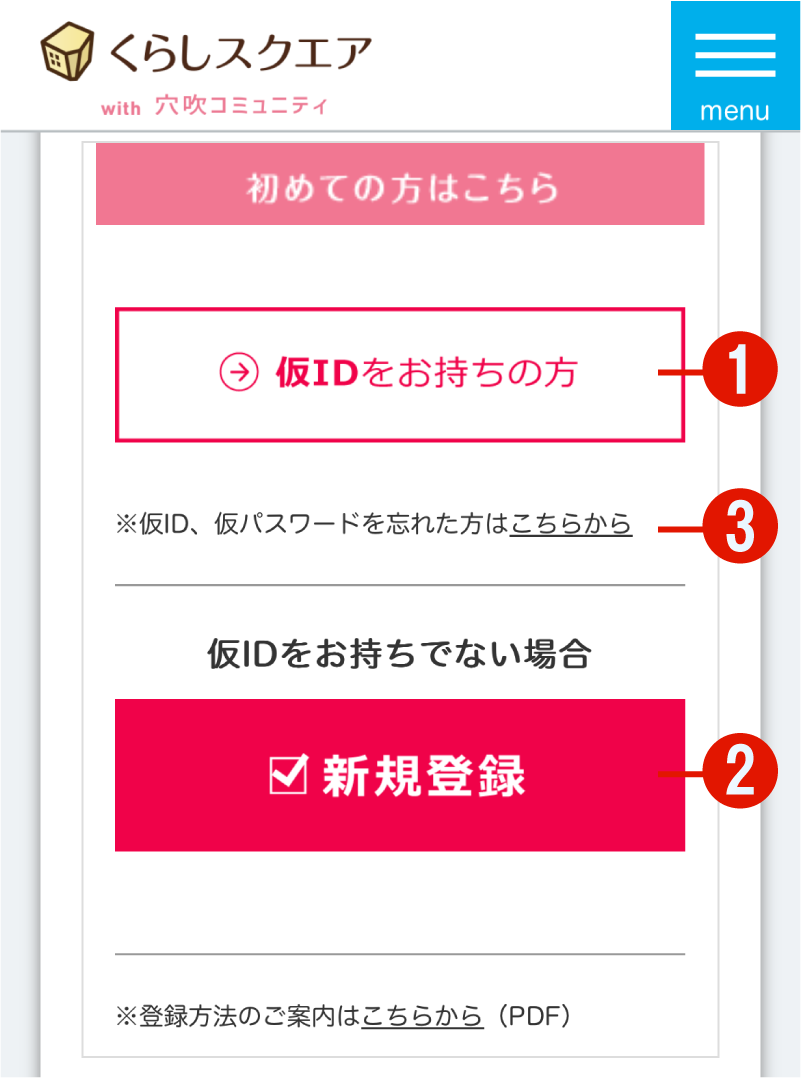
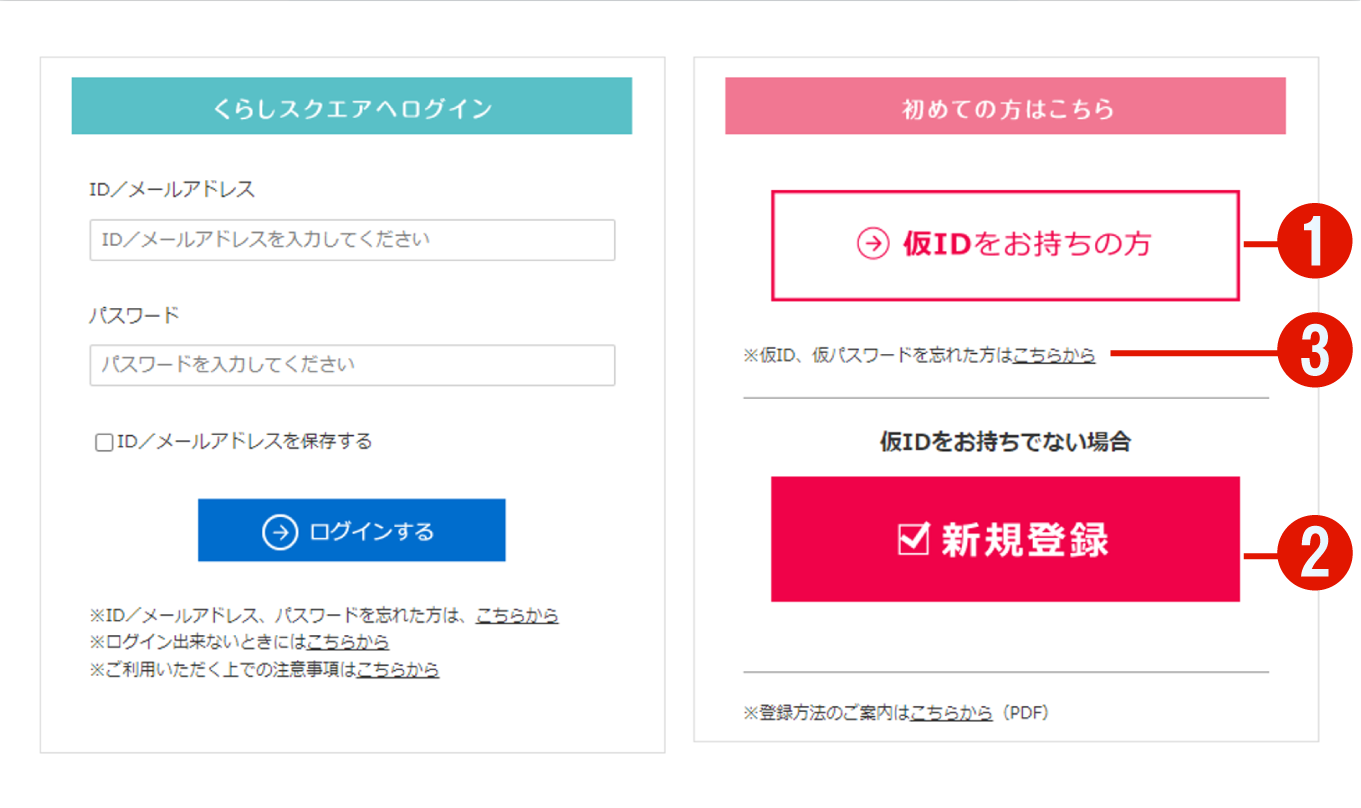


-
「さーぱすねっと」のID・パスワードは、お引渡時にお渡しいたしました「ネットワーク設定情報のご案内」に記載されております。
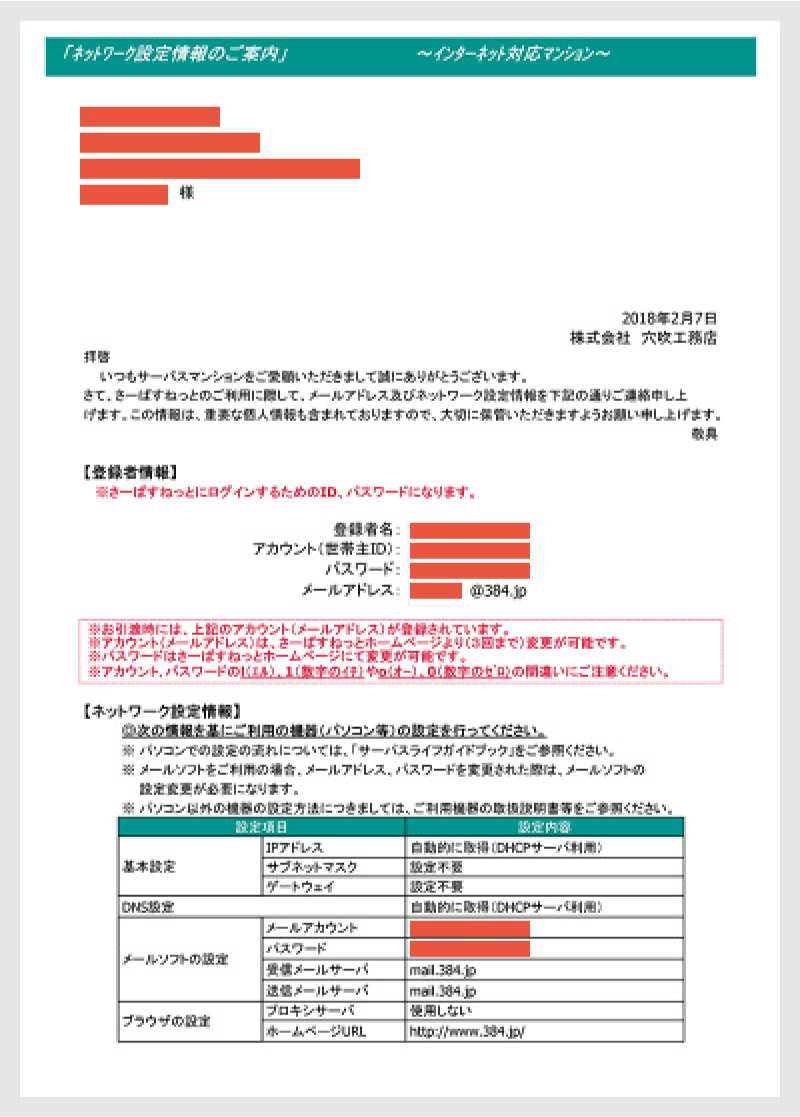
【新築で購入された方】
マンション引き渡し時にお渡しした書類です。【中古で購入された方】
書面にて申込書のご提出が必要となりますので、穴吹コンタクトセンターまでお問い合わせください。 「インターネット利用規定」および「さーぱすねっと登録申込書」を送付いたします。「さーぱすねっと登録申込書」のご提出後、さーぱすねっとID、パスワードを発行し、「ネットワーク設定情報」(書面)を送付いたします。※「ネットワーク設定情報のご案内」を紛失してしまった⽅は、こちらの送付申し込みフォームからご請求ください。
POCKET HOMEのLINE公式アカウントを「友だち」に追加した後、LINEのトーク画面にあるメニューの案内に沿ってお手続きください。詳しくはPOCKET HOMEのはじめかたをご参照ください。
迷惑メール設定等を⾏っている場合やセキュリティの⾼い携帯キャリアメール(docomo、au、softbank、楽天)をお使いの場合は、「noreply@mail.bitkey.cloud」を受信許可設定してください。
受信許可設定⽅法については、各携帯会社のホームページを参考にしてください。
・au 受信リスト設定
・docomo メールの設定確認
・SoftBank 受信許可リスト設定
受信許可設定⽅法がわからない場合や設定をしても解消できない場合は、電話番号(SMS受信)でのアカウント登録をお試しください。
WEB会議への参加でお困りの方
迷惑メール設定等を行っている場合やセキュリティの高いキャリアメール(docomo、au、softbank、楽天)をお使いの場合は、指定アドレスの「noreply@mail.bitkey.tokyo」を受信許可設定してください。受信許可設定方法がわからない場合や設定しても解消できない場合は、homehubアプリをダウンロードいただければアプリのお知らせ通知で会議案内を受け取ることができます。
https://conference.homehub.site/にアクセスしてhomehubアカウントでログインしてください。(管理会社側で参加の登録を行った方のみ 、該当のWEB会議にご参加いただけます)
会議等の案内メールが届いているメールアドレスまたはSMS(電話番号)がIDとなります。会議等の案内メールで確認ができない場合は、お問い合わせください。
開催日時に主催者が会議を開始するまでは、会議に参加できません。開催日時をご確認の上、開始時刻までお待ちください。開始時刻になっても参加できない場合はお問い合わせください。
会議から退室し、再入室の際、「マイクおよびカメラへのアクセスを求めています」の表示が出た場合は「許可」を選択して入室してください。
上記で解決しない場合、本ページ下部に記載のカメラ・マイクの許可設定方法をお試しください。
画面下にある設定アイコン「」(スマホの場合は3点リーダー「 ︙ 」をタップして表示)から、マイク・スピーカーを使用したい機器に設定してください。
上記で解決しない場合、本ページ下部に記載のカメラ・マイクの許可設定方法をお試しください。
- iPhone (またはios) の場合
-
Safariのカメラ・マイク設定を「許可」していただく必要があります。(以下、手順)
スマホホーム画面 →「設定」→「Safari」→「カメラ」と「マイク」をそれぞれ選択→「カメラ」と「マイク」の設定をそれぞれ「確認」にする
- Androidスマホの場合
-
Google Chromeのカメラ・マイク設定を「許可」していただく必要があります。(以下、手順)
スマホホーム画面→「設定」→「Chrome」→「カメラ」と「マイク」をそれぞれONの状態にする
- Windowsパソコンの場合
-
Google Chromeのカメラ・マイク設定を 「許可」 していただく必要があります。 (以下、手順)
WEB会議ご案内メールに記載のURLから「会議一覧」画面に入り、「参加する」ボタンをクリック(会議の前のスタンバイ画面に入ります)※ブラウザはGoogle Chromeをご利用ください。↓
Google Chromeアドレスバーの左側にあるtune(調整)アイコン「」をクリックして「カメラ」「マイク」をONの状態にする
↓
Google Chromeアドレスバーの右側にあるカメラアイコン「」をクリックして「https://conference.homehub.siteによるマイクへのアクセスを引き続き許可する」を選択
サービスについて
大京アステージ・穴吹コミュニティが管理し、次のいずれかのポータルサイト(くらしスクエア、くらしスクエア with 穴吹コミュニティ、さーぱすねっと)を導入しているマンションのオーナー・居住者で、ポータルサイトのIDをお持ちの方がご利用いただけます。(ご家族については、現状ご利用いただけません)
パソコンやタブレットでの利⽤もできますか?
パソコン・スマホのWEBブラウザ(※)でもご利⽤いただけます。専⽤URLからのID連携が必要となりますので、ご希望の⽅はこちらをご確認ください。
※ブラウザはGoogle Chromeを推奨しています。※タブレットのご利⽤は動作保証対象外です。